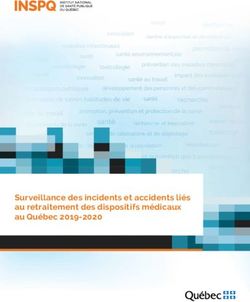DELL EMC OPENMANAGE INTEGRATION VERSION 1.2 WITH SERVICENOW - GUIDE DE L'UTILISATEUR
←
→
Transcription du contenu de la page
Si votre navigateur ne rend pas la page correctement, lisez s'il vous plaît le contenu de la page ci-dessous
Dell EMC OpenManage Integration version 1.2 with ServiceNow Guide de l’utilisateur Juin 2021 Rév. A00
Remarques, précautions et avertissements
REMARQUE : Une REMARQUE indique des informations importantes qui peuvent vous aider à mieux utiliser votre produit.
PRÉCAUTION : ATTENTION vous avertit d’un risque de dommage matériel ou de perte de données et vous indique
comment éviter le problème.
AVERTISSEMENT : un AVERTISSEMENT signale un risque d’endommagement du matériel, de blessure corporelle, voire
de décès.
© 2021 Dell Inc. ou ses filiales. Tous droits réservés. Dell, EMC et les autres marques commerciales mentionnées sont des marques de Dell Inc. ou de ses
filiales. Les autres marques peuvent être des marques commerciales de leurs propriétaires respectifs.Table des matières
Chapitre 1: Présentation de Dell EMC OpenManage Integration avec ServiceNow.................................5
Nouveautés............................................................................................................................................................................ 6
Ressources supplémentaires................................................................................................................................................6
Chapitre 2: Exigences de licence pour OpenManage Integration avec ServiceNow................................ 8
Chapitre 3: Privilèges utilisateur requis............................................................................................ 9
Chapitre 4: Tableau de bord OpenManage Integration pour ServiceNow............................................. 12
Chapitre 5: Ajout d’instances OpenManage Enterprise dans ServiceNow............................................16
Création d’un profil de connexion OpenManage Enterprise...........................................................................................16
Certificat SSL........................................................................................................................................................................17
Modification d’un profil de connexion OpenManage Enterprise.................................................................................... 17
Suppression d’un profil de connexion OpenManage Enterprise.....................................................................................18
Chapitre 6: Inventaire et surveillance des périphériques....................................................................19
Informations d’inventaire de base du serveur Dell EMC PowerEdge pour les serveurs............................................. 21
Informations d’inventaire de base du châssis Dell EMC PowerEdge............................................................................24
Informations d’inventaire détaillées d’un serveur Dell EMC PowerEdge......................................................................24
Informations d’inventaire détaillé des châssis Dell EMC.................................................................................................32
Synchronisation de l’intégrité du périphérique pour les serveurs.................................................................................. 37
Configuration des files d’attente parallèles...................................................................................................................... 37
Activer ou désactiver les cartes de transformation pour le serveur............................................................................. 38
Table des ensembles d’importation............................................................................................................................. 38
Activer ou désactiver les cartes de transformation pour les châssis............................................................................38
Gestion des alertes : affichage des alertes et des événements OpenManage Enterprise correspondants............ 39
Accuser réception des événements pour les alertes OME...................................................................................... 40
Gestion des événements : affichage de tous les événements...................................................................................... 40
Gestion des incidents : affichage et gestion des incidents créés pour les événements OpenManage
Enterprise.......................................................................................................................................................................... 41
Activation ou désactivation de la règle de corrélation des alertes................................................................................ 42
Activation ou désactivation de la règle de gestion des alertes...................................................................................... 42
Synchronisation des événements du périphérique..........................................................................................................42
Chapitre 7: Ajout d’une instance SupportAssist Enterprise dans ServiceNow..................................... 43
Création d’un profil de connexion SupportAssist Enterprise......................................................................................... 43
Modification d’un profil de connexion SupportAssist Enterprise...................................................................................44
Suppression d’un profil de connexion SupportAssist Enterprise................................................................................... 44
Chapitre 8: Gestion des incidents : affichage et surveillance des incidents de
SupportAssist Enterprise et du plug-in SupportAssist Enterprise...................................................45
Modification de la priorité d’un incident............................................................................................................................46
Table des matières 3Modification de la valeur d’impact et de la valeur d’urgence dans le profil de
connexion SupportAssist Enterprise.............................................................................................................................46
Modification de la valeur d’impact et de la valeur d’urgence d’un incident spécifique..............................47
Modification de la valeur d’impact et de la valeur d’urgence pour plusieurs incidents..............................47
Gestion des incidents : affichage et surveillance des incidents des dossiers d’incidents du plug-in
SupportAssist Enterprise................................................................................................................................................47
Chapitre 9: Tableau des propriétés : définitions des champs............................................................. 49
Chapitre 10: Dépannage.................................................................................................................50
Chapitre 11: Comment contacter le support Dell EMC pour des questions
concernant OpenManage Integration avec ServiceNow................................................................. 52
Chapitre 12: Contacter Dell EMC.................................................................................................... 53
Chapitre 13: Accès au contenu de support à partir du site de support Dell EMC.................................. 54
4 Table des matières1
Présentation de Dell EMC OpenManage
Integration avec ServiceNow
Dell EMC OpenManage Integration avec ServiceNow permet aux organisations professionnelles d’améliorer l’efficacité de leurs opérations
stratégiques en comblant les écarts entre leurs processus de gestion des opérations et des services. Il s’agit d’une application native,
au sein de la plate-forme ServiceNow, qui fournit une interface transparente entre OpenManage Enterprise (capacités de gestion de
l’infrastructure) et ServiceNow (fonctions de gestion des opérations et des services). OpenManage Enterprise est une console de gestion
de systèmes un-à-plusieurs qui offre une gestion complète et unifiée du cycle de vie pour l’infrastructure modulaire PowerEdge, les
serveurs en rack et de type tour. OpenManage Integration fournit des fonctionnalités d’automatisation pour le transfert des événements
et des informations d’inventaire des périphériques entre OpenManage Enterprise et ServiceNow. Par conséquent, il assiste les équipes de
gestion des services dans la détection, le diagnostic et la résolution rapide des problèmes qui ont un impact sur les services professionnels
et l’intégrité de l’infrastructure informatique.
En outre, OpenManage Intégration avec ServiceNow s’intègre à SupportAssist Enterprise pour l’affichage et le suivi des dossiers de
support, ouverts par les équipes de support Dell EMC, à partir de l’instance ServiceNow. SupportAssist Enterprise est une application qui
détecte proactivement les problèmes matériels, avant même qu’ils ne se produisent, et alerte les équipes du support technique à propos
de vos serveurs PowerEdge, de vos périphériques de stockage et de mise en réseau. Grâce à cette intégration, les équipes chargées
de la gestion des opérations et des services peuvent se tenir au courant des dossiers de support technique générés pour les serveurs
PowerEdge et suivre leur progression, de l’incident à la résolution.
Dell EMC OpenManage Enterprise
OpenManage Enterprise est une application de surveillance et de gestion des systèmes qui offre une vue complète des serveurs Dell EMC,
châssis, espaces de stockage et commutateurs réseau présents dans le réseau d’entreprise. Avec OpenManage Enterprise, une application
Web de gestion de systèmes un-à-plusieurs vous pouvez :
● Détecter et gérer les périphériques présents dans un environnement de datacenter.
● Grouper et gérer les périphériques.
● Afficher l'inventaire matériel et des rapports de conformité
● Surveiller l'intégrité de vos périphériques.
● Gérer les versions de firmware des périphériques et effectuer des mises à jour système et des tâches à distance.
● Afficher et gérer les alertes du système et les stratégies d'alerte.
Pour plus d’informations sur Dell EMC OpenManage Enterprise, reportez-vous aux documents disponibles sur la
page Dell OpenManage Enterprise à l’adresse Dell.com/OpenManageManuals.
Dell EMC SupportAssist Enterprise
SupportAssist Enterprise automatise le support technique pour vos serveurs Dell EMC, vos périphériques de stockage et de mise en
réseau. Il surveille vos périphériques et détecte proactivement les problèmes matériels susceptibles de se produire. Lorsqu’un problème
matériel est détecté, SupportAssist Enterprise ouvre automatiquement un dossier de support auprès du support technique et vous envoie
une notification par e-mail.
Pour plus d’informations sur SupportAssist Enterprise, reportez-vous aux documents disponibles sur la page Serviceability Tools
(Dell.com/ServiceabilityTools).
Fonctions clés d’OpenManage Integration avec ServiceNow
● Prise en charge des applications ServiceNow natives : OpenManage Integration avec ServiceNow peut être installé et déployé sur une
instance ServiceNow.
● Intégration d’OpenManage Enterprise :
○ Intégration d’une CMDB :
Présentation de Dell EMC OpenManage Integration avec ServiceNow 5Synchronisation périodique et à la demande de l’inventaire détaillé des châssis et serveurs PowerEdge à partir d’une ou
■
plusieurs instances OpenManage Enterprise dans une base de données de gestion de la configuration (CMDB) ServiceNow.
■ Création automatique d’éléments de configuration (CI) pour tous les châssis et serveurs PowerEdge importés à partir d’une ou
plusieurs instances OpenManage Enterprise vers une CMDB ServiceNow.
○ Intégration de la gestion des événements et des incidents :
■ Synchronisation périodique et à la demande des événements à partir d’une ou plusieurs instances OpenManage Enterprise vers
une instance ServiceNow.
■ Adressage automatique des événements (de types Critique et Avertissement) et des alertes avec les CI dans ServiceNow.
■ Création automatique d’incidents pour les alertes critiques et d’avertissement.
● Intégration de SupportAssist Enterprise : importez les dossiers de support à partir d’une ou plusieurs
instances SupportAssist Enterprise pour les serveurs surveillés dans une instance ServiceNow et créez automatiquement des incidents
pour les dossiers de support correspondants.
● Intégration du plug-in SupportAssist d’OpenManage Enterprise : importez les dossiers de support à partir d’une ou plusieurs instances
du plug-in SupportAssist pour les serveurs surveillés dans une instance ServiceNow et créez automatiquement des incidents pour les
dossiers de support correspondants.
● Les informations sur l’inventaire des serveurs et des châssis, les événements et les dossiers de support Dell EMC sont extraits par
OpenManage Integration à l’aide des API REST fournies par les applications OpenManage Enterprise et SupportAssist Enterprise.
Sujets :
• Nouveautés
• Ressources supplémentaires
Nouveautés
● Prise en charge de la configuration de la durée des tâches planifiées pour l’inventaire, les événements, l’intégrité du serveur, la collecte
d’incidents du plug-in SAE, la création d’un incident en fonction de sa gravité, l’accusé de réception des événements pour chaque profil
de connexion OME.
● Prise en charge de la configuration de la durée des tâches planifiées concernant la collecte d’incidents SAE pour chaque profil de
connexion SAE.
● Prise en charge d’un tableau de bord qui présente un résumé des appareils, de l’intégrité, des événements ou des alertes créées, des
incidents créés et du nombre de dossiers d’incidents du support technique.
● Prise en charge de la synchronisation des événements du périphérique pour les serveurs ou les châssis.
● Prise en charge de ServiceNow Orlando, Paris et Quebec.
● Prise en charge de la surveillance de l’intégrité des composants du serveur.
● Prise en charge des informations de licence du serveur.
● Prise en charge de l’intégration avec plusieurs plug-ins OpenManage Enterprise SupportAssist.
● Intégration de la base de données de gestion de la configuration (CMDB) :
○ Synchronisation périodique et à la demande de l’inventaire détaillé des châssis. Par exemple : alimentation du châssis, liste des
ventilateurs du châssis, contrôleur RAID du châssis.
○ Création automatique des éléments de configuration (CI) et des relations entre les éléments de configuration pour le châssis et les
composants de châssis associés.
○ Utilisez la commande cmdb_ci_chassis_server intégrée pour stocker les informations sur le châssis PowerEdge.
● Prise en charge des châssis PowerEdge : PowerEdge FX2, PowerEdge M1000e, PowerEdge VRTX, PowerEdge MX7000
● Prise en charge du téléchargement de mises à jour sans plug-in de gestion des événements.
Ressources supplémentaires
Tableau 1. Ressources supplémentaires
Document Description Disponibilité
Guide d’installation de Fournit des informations sur l’installation et la 1. Rendez-vous sur Dell.com/
Dell EMC OpenManage configuration d’OpenManage Integration avec OpenManageManuals.
Integration avec ServiceNow ServiceNow. 2. Cliquez sur Dell EMC OpenManage
Integration avec ServiceNow et sélectionnez
la version de l’application requise.
6 Présentation de Dell EMC OpenManage Integration avec ServiceNowTableau 1. Ressources supplémentaires (suite)
Document Description Disponibilité
Notes de mise à jour Fournit des informations sur les nouvelles 3. Cliquez sur Manuels et documents pour
de Dell EMC OpenManage fonctionnalités, les problèmes connus et accéder à ces documents.
Integration avec ServiceNow les solutions de contournement relatives à
OpenManage Integration avec ServiceNow.
Guide d’utilisation de Dell EMC Fournit des informations sur l’installation et 1. Rendez-vous sur Dell.com/
OpenManage Enterprise l’utilisation d’OpenManage Enterprise. OpenManageManuals.
2. Cliquez sur Dell EMC OpenManage
Guide API RESTful de Dell Fournit des informations sur l'intégration
Enterprise et sélectionnez la version de
EMC OpenManage Enterprise d'OpenManage Enterprise en utilisant les API
l’application requise.
et OpenManage Enterprise – REST (Representational State Transfer) et
Modular Edition comprend également des exemples d'utilisation 3. Cliquez sur Manuels et documents pour
des API REST pour effectuer des tâches accéder à ces documents.
courantes.
Guide de l’utilisateur de Fournit des informations sur l'installation, la Dell.com/ServiceabilityTools
Dell EMC SupportAssist configuration, l'utilisation et le dépannage de
Enterprise SupportAssist Enterprise.
Documentation ServiceNow Pour plus d’informations sur l’utilisation de https://www.servicenow.com/
l’application ServiceNow.
Présentation de Dell EMC OpenManage Integration avec ServiceNow 72
Exigences de licence pour OpenManage
Integration avec ServiceNow
Une licence OpenManage Integration avec ServiceNow doit être installée sur les serveurs PowerEdge cibles pour la surveillance des
alertes et des dossiers de support des périphériques dans ServiceNow.
Pour déployer des licences sur les serveurs cibles :
● Vous pouvez acheter une licence lors de l’achat d’un serveur ou en contactant votre agent commercial.
● Les licences acquises peuvent être téléchargées depuis le portail de gestion de licences logicielles à l’adresse Dell.com/support/retail/
lkm.
● Les licences téléchargées peuvent être déployées sur des serveurs cibles en les important dans la console iDRAC correspondante.
Pour déployer les licences sur plusieurs serveurs de votre datacenter, vous pouvez utiliser l’application Gestionnaire de licences Dell
EMC. Pour plus d’informations sur le déploiement des licences à l’aide du Gestionnaire de licences Dell EMC, reportez-vous à la page
produit Gestionnaire de licences Dell EMC.
REMARQUE : Pour les utilisateurs utilisant une licence d’évaluation, assurez-vous de renouveler votre licence ou de passer à la
licence perpétuelle pour un fonctionnement ininterrompu du plug-in ServiceNow.
8 Exigences de licence pour OpenManage Integration avec ServiceNow3
Privilèges utilisateur requis
L’application OpenManage Integration avec ServiceNow installe l’ensemble de rôles d’utilisateur suivant dans une instance ServiceNow :
● x_310922_omisnow.OMISNOW Operator pour le rôle d’opérateur d’OpenManage Integration.
● x_310922_omisnow.OMISNOW User pour le rôle d’utilisateur d’OpenManage Integration.
Assurez-vous que les rôles et les privilèges appropriés soient attribués aux utilisateurs ServiceNow afin d’utiliser l’application OpenManage
Integration avec ServiceNow. Si nécessaire, vous pouvez créer d’autres utilisateurs dans ServiceNow et leur attribuer des rôles
d’utilisateur et d’opérateur dans OpenManage Integration.
Tableau 2. Privilèges utilisateur requis
Fonctionnalités Administrateur Opérateur d’OpenManage Utilisateur d’OpenManage
d’OpenManage ServiceNow Integration avec ServiceNow Integration avec ServiceNow
Integration avec
ServiceNow
Télécharger l’ensemble Autorisé Non autorisé Non autorisé
de mises à
jour d’OpenManage
Integration avec
ServiceNow vers
ServiceNow
Déployer le Autorisé Non autorisé Non autorisé
connecteur .jar
d’OpenManage
Integration avec
ServiceNow sur un
serveur MID
Créer, modifier ou Autorisé Autorisé Non autorisé
supprimer des profils de
connexion OpenManage
Enterprise
Créer, modifier ou Autorisé Autorisé Non autorisé
supprimer des profils de
connexion SupportAssist
Enterprise
Récupérer les Autorisé Autorisé Non autorisé
informations d’inventaire
des serveurs et des
châssis à partir
d’instances OpenManage
Enterprise
Récupérer tous les Autorisé Autorisé Non autorisé
événements de serveur
et de châssis à partir
d’OpenManage Enterpris
e
Récupérer des incidents Autorisé Autorisé Non autorisé
à partir de SupportAssist
Enterprise
Afficher les journaux Autorisé Non autorisé Non autorisé
d’application dans
ServiceNow
Privilèges utilisateur requis 9Tableau 2. Privilèges utilisateur requis (suite) Fonctionnalités Administrateur Opérateur d’OpenManage Utilisateur d’OpenManage d’OpenManage ServiceNow Integration avec ServiceNow Integration avec ServiceNow Integration avec ServiceNow Planifier la collecte de Autorisé Autorisé Non autorisé l’inventaire des OME, la collecte d’événements OME, la collecte de l’intégrité du serveur, la collecte des incidents du plug-in SAE, les intervalles de collecte des incidents SAE Afficher les alertes et les Autorisé Autorisé Autorisé incidents créés pour les événements récupérés à partir d’OpenManage Enterprise Mettre à jour les alertes Autorisé Autorisé Non autorisé et les incidents Activation ou Autorisé Non autorisé Non autorisé désactivation de la règle de gestion des alertes Activer ou désactiver la Autorisé Non autorisé Non autorisé règle de corrélation des alertes Suppression de Autorisé Non autorisé Non autorisé l’application OpenManage Integration de ServiceNow Créer ou modifier des Autorisé Non autorisé Non autorisé règles de corrélation d’alerte Attribuer des incidents à Autorisé Autorisé Non autorisé des groupes OME et SAE Activer et désactiver des Autorisé Autorisé Non autorisé cartes de transformation Configurer des files Autorisé Autorisé Non autorisé d’attente en parallèle, le nombre de périphériques par demande d’inventaire de base, le nombre de périphériques par demande d’inventaire détaillé Accuser réception des Autorisé Autorisé Non autorisé événements OME une fois les incidents créés Pour consigner les Autorisé Autorisé Non autorisé journaux d’application dans des notes de travail Pour afficher, configurer Autorisé Non autorisé Non autorisé et supprimer des webservices entrants 10 Privilèges utilisateur requis
Tableau 2. Privilèges utilisateur requis (suite)
Fonctionnalités Administrateur Opérateur d’OpenManage Utilisateur d’OpenManage
d’OpenManage ServiceNow Integration avec ServiceNow Integration avec ServiceNow
Integration avec
ServiceNow
Pour afficher, configurer Autorisé Non autorisé Non autorisé
et supprimer la table
intermédiaire
Planificateur du système Autorisé Non autorisé Non autorisé
Synchronisation de Autorisé Autorisé Non autorisé
l’intégrité du périphérique
OpenManage
Synchronisation des Autorisé Autorisé Non autorisé
incidents du plug-in
SupportAssist
Affichage et modification Autorisé Autorisé Autorisé (affichage uniquement)
du tableau de bord
Privilèges utilisateur requis 114
Tableau de bord OpenManage Integration pour
ServiceNow
Cette rubrique fournit des informations sur le nombre total de périphériques, le type de périphérique, le modèle du périphérique et le profil
de connexion. À l’aide du tableau de bord, l’utilisateur peut visualiser rapidement les incidents OME et SAE, ainsi que les informations
générales.
Pour afficher le tableau de bord :
1. Sur la page ServiceNow, dans l’onglet du filtre de navigation, saisissez Dell EMC OpenManage Integration
2. Cliquez sur Tableau de bord OMISNOW dans la liste déroulante Tableau de bord.
Sur la page d’accueil du tableau de bord, vous verrez quatre onglets
● Présentation : cette section fournit des informations générales sur le nombre total de châssis enregistrés, le nombre total de
serveurs enregistrés, les alertes, le type de périphérique, la gravité de l’alerte et le modèle du périphérique. Vous pouvez cliquer sur
le nombre pour afficher plus de détails. Vous trouverez ci-dessous les informations fournies dans la section présentation.
a. Nombre total de périphériques : fournit des informations sur le nombre total d’enregistrements de périphériques enregistrés.
Cliquez sur le nombre pour afficher la liste des périphériques créés. Vous trouverez ci-dessous les informations fournies dans la
vue liste :
○ Nom
○ Manufacturer
○ Modèle ID
○ Système d'exploitation
○ Version du système d'exploitation
○ Description
■ Surveillés
■ État
■ NuméroSérieChâssis
■ CodeServiceExpress
■ GroupeServiceExpress
■ IPOME
■ ID
○ Classe
b. Nombre total d’alertes : fournit une vue globale des alertes créées. Vous pouvez cliquer sur le nombre pour afficher plus de
détails sur le nombre total d’alertes.
c. Type de serveur : cette information sur le type de périphérique est organisée en fonction des périphériques enregistrés et est
représentée dans un graphique circulaire pour une meilleure compréhension.
d. Gravité de l’alerte : cette section fournit des informations générales sur le nombre d’alertes dans un graphique à barres.
e. Modèle de serveur et de châssis : cette section fournit des informations générales sur le modèle du périphérique dans un
graphique circulaire.
f. Profil de connexion OME : cette section fournit des informations sur le nombre de profils de connexion OME créés. Vous
pouvez également vérifier si la connexion dispose du plug-in SupportAssist activé ou non.
g. Profil de connexion SAE : cette section fournit des informations sur le nombre de profils de connexion SAE créés.
● Alertes : dans cette section, vous pouvez voir
○ Nombre total d’alertes : lorsque vous cliquez sur le nombre, les alertes sont répertoriées avec les informations suivantes :
a. Numéro
b. Groupe
c. Gravité
d. Groupe prioritaire
e. Priorité
f. État
g. Source
h. Description
12 Tableau de bord OpenManage Integration pour ServiceNowi. Nœud
j. Élément de configuration
k. Nom de la mesure
l. Maintenance
○ Alertes critiques : cette section vous indique le nombre total d’alertes critiques. Cliquez sur le nombre pour afficher les
détails.
■ Numéro
■ Groupe
■ Gravité
■ Groupe prioritaire
■ Priorité
■ État
■ Source
■ Description
■ Nœud
■ Élément de configuration
■ Nom de la mesure
■ Maintenance
○ Alertes d’avertissement : cette section vous indique le nombre total d’alertes critiques. Cliquez sur le nombre pour afficher
les détails.
■ Numéro
■ Groupe
■ Gravité
■ Groupe prioritaire
■ Priorité
■ État
■ Source
■ Description
■ Nœud
■ Élément de configuration
■ Nom de la mesure
■ Maintenance
○ Groupe d’alertes - Gravité : cette section fournit les informations en fonction de la gravité de l’alerte et sont séparées dans
un graphique à barres.
○ 10 premières alertes actives : fournit des informations sur les alertes actives représentées sous forme de graphique à barres.
○ Tendance des alertes : fournit des informations sur le nombre d’alertes en fonction de la date.
● Incidents OME : dans cette section, vous pouvez afficher
○ Nombre total d’incidents : ce nombre inclut tous les incidents, notamment les incidents ouverts et résolus. Cliquez sur le
nombre pour afficher les détails :
a. Numéro
b. Ouvert
c. Brève description
d. Appelant
e. Priorité
f. État
g. Groupe d’attribution
h. Attribué à
i. Mise à jour effectuée
j. Mise à jour par
○ Incident ouvert : permet d’afficher le nombre total d’incidents ouverts. Cliquez sur le nombre pour afficher les détails :
a. Numéro
b. Ouvert
c. Brève description
d. Appelant
e. Priorité
f. État
g. Groupe d’attribution
Tableau de bord OpenManage Integration pour ServiceNow 13h. Attribué à
i. Mise à jour effectuée
j. Mise à jour par
○ Ouvert - Non attribué : fournit des informations sur les incidents ouverts et non attribués. Cliquez sur le nombre pour afficher
les détails :
a. Numéro
b. Ouvert
c. Brève description
d. Appelant
e. Priorité
f. État
g. Groupe d’attribution
h. Attribué à
i. Mise à jour effectuée
j. Mise à jour par
○ Incident résolu : indique le nombre total d’incidents résolus. Cliquez sur le nombre pour afficher les détails :
a. Numéro
b. Ouvert
c. Brève description
d. Appelant
e. Priorité
f. État
g. Groupe d’attribution
h. Attribué à
i. Mise à jour effectuée
j. Mise à jour par
○ Priorité de l’incident : fournit des détails sur les incidents en fonction de leur priorité.
○ Temps de résolution moyen : indique le temps de résolution moyen de clôture de l’incident.
● Incidents SAE : dans cette section, vous pouvez afficher
○ Nombre total d’incidents : ce nombre inclut tous les incidents, notamment les incidents ouverts et résolus. Cliquez sur le
nombre pour afficher les détails :
a. Numéro
b. Ouvert
c. Brève description
d. Appelant
e. Priorité
f. État
g. Groupe d’attribution
h. Attribué à
i. Mise à jour effectuée
j. Mise à jour par
○ Incident ouvert : permet d’afficher le nombre total d’incidents ouverts. Cliquez sur le nombre pour afficher les détails :
a. Numéro
b. Ouvert
c. Brève description
d. Appelant
e. Priorité
f. État
g. Groupe d’attribution
h. Attribué à
i. Mise à jour effectuée
j. Mise à jour par
○ Incident résolu : indique le nombre total d’incidents résolus. Cliquez sur le nombre pour afficher les détails :
a. Numéro
b. Ouvert
c. Brève description
d. Appelant
14 Tableau de bord OpenManage Integration pour ServiceNowe. Priorité
f. État
g. Groupe d’attribution
h. Attribué à
i. Mise à jour effectuée
j. Mise à jour par
○ Priorité de l’incident : fournit des détails sur les incidents en fonction de leur priorité.
○ Temps de résolution moyen : indique le temps de résolution moyen de clôture de l’incident.
REMARQUE : . Lorsque l’onglet Gestion des événements est activé dans Propriétés, les alertes s’affichent.
REMARQUE : Le tableau de bord des alertes affiche les données synchronisées depuis le début de la semaine.
Tableau de bord OpenManage Integration pour ServiceNow 155
Ajout d’instances OpenManage Enterprise
dans ServiceNow
Vous pouvez récupérer l’inventaire à partir d’une ou plusieurs instances OpenManage Enterprise disponibles dans votre datacenter.
Si vous utilisez plusieurs profils de connexion, configurez les serveurs MID en fonction du nombre de profils de connexion
OpenManage Enterprise et SupportAssist Enterprise. Il est recommandé d’utiliser un serveur MID par profil OpenManage Enterprise.
Pour récupérer l’inventaire et les événements, vous devez créer un profil de connexion OpenManage Enterprise pour chaque instance
OpenManage Enterprise installée dans l’instance ServiceNow.
● Pour créer un profil de connexion OpenManage Enterprise, voir Création d’un profil de connexion OpenManage Enterprise , page 16.
● Pour modifier un profil de connexion OpenManage Enterprise, voir Modification d’un profil de connexion OpenManage Enterprise ,
page 17.
● Pour supprimer un profil de connexion OpenManage Enterprise, voir Suppression d’un profil de connexion OpenManage Enterprise ,
page 18.
Sujets :
• Création d’un profil de connexion OpenManage Enterprise
• Certificat SSL
• Modification d’un profil de connexion OpenManage Enterprise
• Suppression d’un profil de connexion OpenManage Enterprise
Création d’un profil de connexion OpenManage
Enterprise
Avant de créer un profil de connexion OpenManage Enterprise, assurez-vous de disposer des éléments suivants :
● Avoir installé l’application OpenManage Integration avec ServiceNow dans ServiceNow en important l’ensemble de mises à jour à partir
du site de support technique de Dell EMC. Pour plus d’informations, reportez-vous au Guide d’installation Dell EMC OpenManage
Integration avec ServiceNow disponible sur le site de support technique.
● Avoir installé et configuré un ou plusieurs serveurs MID (serveurs de gestion, d’instrumentation et de détection) basés sur votre
environnement de datacenter.
● Avoir déployé le fichier du connecteur .jar d’OpenManage Integration ServiceNow sur le serveur MID.
● Privilèges utilisateur nécessaires. Voir Privilèges utilisateur requis , page 9.
Pour créer un profil de connexion OpenManage Enterprise :
1. Dans le filtre de navigation, saisissez Dell EMC OpenManage Integration, puis sous Profils de connexion, sélectionnez
Profils de connexion OpenManage Enterprise.
2. Cliquez sur Nouveau.
3. Saisissez un nom de profil de connexion.
4. Saisissez les informations suivantes relatives à l’appliance OpenManage Enterprise :
● Adresse IP ou adresse FQDN
REMARQUE : Pour créer un profil de connexion OpenManage Enterprise, veillez à utiliser l’adresse IP ou le FQDN de
l’appliance OpenManage Enterprise. En raison d’une limitation technique, OMISNOW n’empêche pas la création de deux profils
de connexion en double pour une même appliance, l’un avec l’adresse IP et l’autre avec le FQDN.
● Nom d’utilisateur
REMARQUE : Saisissez uniquement le nom d’utilisateur. Vous ne devez pas saisir de nom d’utilisateur avec un nom de
domaine comme préfixe.
● Mot de passe
● Plug-in SupportAssist
Les détails fournis à propos d’OpenManage Enterprise sont utilisés pour valider la connexion avec l’instance ServiceNow.
16 Ajout d’instances OpenManage Enterprise dans ServiceNow5. Pour sélectionner le serveur MID, cliquez sur l’icône Rechercher, puis sur le serveur MID configuré dans la liste.
6. Pour vous assurer que la connexion est établie entre l’instance ServiceNow et l’appliance OpenManage Enterprise, cliquez sur Tester
la connexion.
7. Si la connexion à OpenManage Enterprise est établie, cliquez sur Envoyer.
REMARQUE : Vérifiez que vous avez saisi uniquement le nom d’utilisateur dans le champ Nom. Si le nom de domaine est utilisé
comme préfixe dans le nom d’utilisateur, le test de connexion échouera.
Le profil de connexion OpenManage Enterprise est maintenant créé et répertorié sur la page Profils de connexion OpenManage
Enterprise.
REMARQUE : Si vous cliquez sur Envoyer sans avoir testé la connexion, un message vous informe que vous devez tester
la connexion. Dans ce message, ne cochez pas la case Empêcher cette page de générer des boîtes de dialogue
supplémentaires. Si cette case est cochée, ce message ne s’affichera pas lorsque vous créerez votre prochain profil de
connexion, ce qui vous empêchera de créer des profils de connexion dans les navigateurs Web suivants :
● Internet Explorer
● Microsoft Edge
● Mozilla Firefox
8. Sous Propriétés, avant de soumettre l’enregistrement, l’administrateur peut mettre à jour la durée de la Collecte de l’inventaire
OME, la Collecte d’événements OME, la Collecte de l’intégrité du serveur, la Collecte des incidents du plug-in SAE,
Accuser réception des événements dans OME, les Messages d’accusé de réception des événements de journaux dans les
notes de travail des incidents, les Alertes critiques, les Alertes d’avertissement
9. Pour créer le profil de connexion pour une autre instance d’OpenManage Enterprise, reproduisez les étapes 1 à 7.
10. Lors de la création d’un nouveau OMECP, l’utilisateur peut vérifier l’option de Vérification du certificat, puis cliquer sur la
Vérification du certificat SSL.
Certificat SSL
Cette rubrique fournit des informations sur le fonctionnement du certificat SSL et la technologie utilisée
La vérification du certificat SSL est également un certificat numérique, une technologie innovante introduite par Netscape pour sécuriser
la communication entre le navigateur et le serveur.
Comment cela fonctionne-t-il ?
Lorsque l’utilisateur demande au navigateur d’ouvrir un site Web doté de la technologie HTTPS,
● le navigateur accepte cette demande et tente de se connecter au site Web.
● Ensuite, il communique avec le serveur pour la reconnaissance.
● Le serveur envoie une copie du certificat SSL au navigateur.
● Le navigateur lit le contenu SSL et inspecte les informations du certificat.
● Si les informations du certificat ne sont pas valides, le navigateur abandonne la communication et affiche un message d’erreur
indiquant une connexion non sécurisée
● Si les informations du certificat sont valides, le navigateur envoie un message au serveur indiquant qu’il a accepté le certificat SSL.
● Le serveur envoie alors un accusé de réception au navigateur pour qu’il démarre une session de communication chiffrée SSL.
● Une fois la connexion établie, le site Web HTTPS est accessible.
Pour OMISNOW, l’utilisateur a la possibilité de sélectionner la vérification du certificat SSL donnée par OME. Une fois que l’utilisateur
sélectionne l’option de Vérification du certificat et clique sur Vérification du certificat SSL, l’empreinte du certificat s’affiche
pour l’utilisateur. L’utilisateur est invité à renseigner le Chemin vers le magasin de confiance et le Mot de passe du magasin de
confiance. Après confirmation de l’utilisateur, le même certificat est installé dans le magasin de confiance de l’utilisateur et est utilisé lors
des communications ultérieures avec OME.
Modification d’un profil de connexion OpenManage
Enterprise
Ajout d’instances OpenManage Enterprise dans ServiceNow 171. Sur la page Profils de connexion OpenManage, sélectionnez le profil de connexion.
2. Vous pouvez modifier les champs suivants :
● Adresse IP ou FQDN d’une appliance OpenManage Enterprise.
● Nom d’utilisateur et mot de passe de l’appliance OpenManage Enterprise.
REMARQUE : Si vous modifiez l’adresse IP, le FQDN ou le nom d’utilisateur OpenManage Enterprise, vous devez ressaisir le mot
de passe, puis cliquer sur Tester la connexion.
3. Sous Propriétés, avant d’envoyer l’enregistrement, l’administrateur peut modifier la durée de la Collecte d’inventaire OME, la
Collecte d’événements OME, la Collecte de l’intégrité du serveur et la Collecte des incidents du plug-in SAE. Vous
pouvez également activer les options Accuser réception des événements dans OME, Message d’accusé de réception des
événements dans les notes de travail de l’incident, Alertes critiques et Alertes d’avertissement
4. Cliquez sur Mettre à jour.
Le profil de connexion mis à jour est répertorié sur la page Profils de connexion OpenManage Enterprise.
Suppression d’un profil de connexion OpenManage
Enterprise
1. Sur la page Profils de connexion OpenManage Enterprise, dans la colonne Nom, cliquez sur le profil de connexion.
2. Pour supprimer le profil de connexion de ServiceNow, sélectionnez Supprimer.
3. Dans la boîte de dialogue Confirmation, cliquez sur Supprimer.
Le profil de connexion OpenManage Enterprise est supprimé de ServiceNow.
REMARQUE : Si vous supprimez un profil de connexion OpenManage Enterprise existant, les appareils et les événements associés
ne seront pas surveillés dans ServiceNow.
18 Ajout d’instances OpenManage Enterprise dans ServiceNow6
Inventaire et surveillance des périphériques
Dell EMC OpenManage Integration avec ServiceNow offre la possibilité de synchroniser tous les périphériques inventoriés dans
OpenManage Enterprise avec ServiceNow. Les événements associés aux périphériques sont également récupérés à partir d’OpenManage
Enterprise et les incidents correspondants sont créés dans ServiceNow pour surveiller efficacement les événements dans ServiceNow.
Conditions préalables :
● Pour surveiller les périphériques détectés dans OpenManage Enterprise et pour activer la synchronisation périodique et à la
demande des événements et des alertes, une licence Dell EMC OpenManage Integration avec ServiceNow doit être installée sur
les périphériques. Vous pouvez acheter la licence lors de l’achat d’un serveur ou en contactant votre agent commercial. Vous pouvez
télécharger les licences acquises depuis le portail de gestion de licences logicielles à l'adresse Dell.com/support/retail/lkm.
● Assurez-vous d’avoir les privilèges utilisateur nécessaires. Voir Privilèges utilisateur requis , page 9.
● Le profil de connexion OpenManage Enterprise est créé dans ServiceNow. Voir Création d’un profil de connexion OpenManage
Enterprise , page 16.
Pour surveiller les serveurs Dell EMC PowerEdge :
1. Dans le filtre de navigation, saisissez Dell EMC OpenManage Integration, puis sous Profils de connexion, sélectionnez
Profils de connexion OpenManage Enterprise.
2. Pour exécuter la collecte d’inventaires des périphériques, sélectionnez un ou plusieurs profils de connexion dans la liste, puis
sélectionnez Actions sur les lignes sélectionnées > Synchroniser l’inventaire OME.
Après la première synchronisation à la demande des inventaires OpenManage Enterprise, la synchronisation planifiée des inventaires
est activée et se lance quotidiennement. Par défaut, l’option planifier la synchronisation de l’inventaire est définie pour un jour dans le
champ Collecte de l’inventaire OME dans le profil de connexion OME. Pour modifier la planification de la collecte d’inventaire, mettez à
jour le champ.
Les détails d’inventaire des périphériques détectés dans OpenManage Enterprise sont synchronisés dans l’instance ServiceNow.
REMARQUE : Si vous utilisez une table personnalisée pour surveiller les périphériques, des enregistrements en double seront
créés si vous lancez plusieurs fois l’opération de synchronisation sur le même ensemble de périphériques.
3. Pour afficher les informations d’inventaire des serveurs PowerEdge, dans le filtre de navigation, saisissez Dell EMC OpenManage
Integration, puis procédez comme suit :
● Pour afficher les informations d’inventaire de tous les serveurs PowerEdge, sélectionnez Serveurs > Serveurs Dell iDRAC.
● Pour afficher les informations d’inventaire des périphériques en fonction de leurs systèmes d’exploitation, sous Serveurs,
sélectionnez l’une des options suivantes :
○ Windows
○ Linux
○ Unix
○ ESX
● Pour afficher les informations d’inventaire des serveurs PowerEdge dans les appliances d’infrastructure hyperconvergée (les
appliances VxRail et Dell EMC série XC, par exemple), sous Appliances HCI, sélectionnez l’une des options suivantes :
○ VxRail
○ XC
Pour plus d’informations sur l’inventaire d’un serveur iDRAC Dell consultable dans ServiceNow, reportez-vous à la section Informations
d’inventaire de base du serveur Dell EMC PowerEdge pour les serveurs , page 21.
Inventaire et surveillance des périphériques 194. Pour synchroniser les événements à partir d’OpenManage Enterprise, saisissez Dell EMC OpenManage Integration dans le
filtre de navigation, puis sélectionnez Profil de connexion OpenManage Enterprise.
REMARQUE : Une collecte d’inventaires de périphériques à la demande doit être exécutée avant la synchronisation des
événements de périphérique à partir d’OpenManage Enterprise dans ServiceNow.
5. Pour récupérer tous les événements, sélectionnez le profil de connexion dans la liste, puis sélectionnez Actions sur les lignes
sélectionnées > Synchroniser les événements OME. À la fin de la première synchronisation d’inventaires à la demande, la
synchronisation planifiée des événements est activée. Par défaut, la planification de la synchronisation d’événements est définie à
15 minutes dans le champ Collecte d’événements OME sous le profil de connexion OME. Pour modifier la planification de la collecte
d’événements, mettez à jour ce champ.
Les événements générés par les serveurs PowerEdge sont synchronisés avec l’instance ServiceNow.
6. Pour afficher les événements, dans le filtre de navigation, saisissez Dell EMC OpenManage Integration.
7. Sous Gestion des événements, sélectionnez Tous les événements.
Les événements sont répertoriés et peuvent être filtrés selon leur gravité. Les événements sont mappés avec le CI serveur de
ServiceNow. Pour afficher le CI serveur mappé avec un événement, allez dans la colonne Élément de configuration.
20 Inventaire et surveillance des périphériques8. Pour afficher les alertes correspondantes qui sont créées par ServiceNow pour les événements, saisissez Dell EMC OpenManage
Integration dans le filtre de navigation, puis, sous Gestion des événements, sélectionnez Toutes les alertes.
9. Pour afficher les incidents correspondants qui sont créés par ServiceNow pour les événements, saisissez Dell EMC OpenManage
Integration dans le filtre de navigation, puis sélectionnez Incident.
Pour plus d’informations sur les alertes et les incidents, voir Gestion des alertes : affichage des alertes et des événements
OpenManage Enterprise correspondants , page 39 et Gestion des incidents : affichage et gestion des incidents créés pour les
événements OpenManage Enterprise , page 41.
Pour afficher les journaux des tâches de synchronisation d’inventaires et d’événements, dans le filtre de navigation, saisissez Dell EMC
OpenManage Integration, puis, sous Journal système, sélectionnez Journaux d’applications. Pour plus d’informations sur les
privilèges utilisateur requis pour afficher les journaux d’applications dans ServiceNow, voir Privilèges utilisateur requis , page 9.
Lorsque des périphériques sont supprimés d’OpenManage Enterprise, la valeur d’attribut Surveillé du champ Description prend la valeur
Faux et les événements associés à ces périphériques ne sont plus surveillés dans ServiceNow. Vous pouvez supprimer manuellement les
périphériques à partir de ServiceNow.
REMARQUE : Si vous supprimez un périphérique de la table cible OMISNOW, les composants qui ne sont pas importés à partir de la
table Ensemble d’importations correspondante deviennent des enregistrements orphelins.
Sujets :
• Informations d’inventaire de base du serveur Dell EMC PowerEdge pour les serveurs
• Informations d’inventaire de base du châssis Dell EMC PowerEdge
• Informations d’inventaire détaillées d’un serveur Dell EMC PowerEdge
• Informations d’inventaire détaillé des châssis Dell EMC
• Synchronisation de l’intégrité du périphérique pour les serveurs
• Configuration des files d’attente parallèles
• Activer ou désactiver les cartes de transformation pour le serveur
• Activer ou désactiver les cartes de transformation pour les châssis
• Gestion des alertes : affichage des alertes et des événements OpenManage Enterprise correspondants
• Gestion des événements : affichage de tous les événements
• Gestion des incidents : affichage et gestion des incidents créés pour les événements OpenManage Enterprise
• Activation ou désactivation de la règle de corrélation des alertes
• Activation ou désactivation de la règle de gestion des alertes
• Synchronisation des événements du périphérique
Informations d’inventaire de base du
serveur Dell EMC PowerEdge pour les serveurs
Pour afficher les données d’inventaire relatives aux serveurs, sélectionnez Serveurs > Serveurs Dell iDRAC. Pour afficher les
informations d’inventaire des périphériques en fonction de leurs systèmes d’exploitation, sous Serveurs, sélectionnez l’une des options
suivantes :
Inventaire et surveillance des périphériques 21Vous pouvez aussi lire